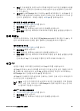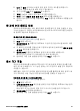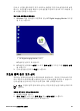User Guide-Microsoft Windows 9x
인쇄 미리보기
인쇄 미리보기 기능을 사용하면 인쇄하기 전에 컴퓨터에서 출력물을 확인할 수
있습니다. 출력물의 상태가 좋지 않으면, 인쇄 작업을 취소하고 필요한 인쇄 설
정을 조정할 수 있습니다.
인쇄된 문서를 미리보려면
1. 프린터 등록 정보 대화 상자를 엽니다.
2. 기본 탭을 누릅니다.
3. 인쇄 미리보기 표시 확인란을 선택합니다.
4. 필요하면 다른 인쇄 설정을 선택한 다음 확인을 누릅니다.
문서를 인쇄하기 전에, 미리보기가 표시됩니다.
5. 다음 중 하나를 수행하십시오.
–
확인을 눌러 문서를 인쇄합니다.
–
취소를 눌러 인쇄 작업을 취소합니다. 필요하면 문서를 인쇄하기 전에
인쇄 설정을 조정합니다.
양면 인쇄
듀플렉싱이라고 하는 양면 인쇄 기능을 사용하면 용지 양면에 인쇄할 수 있습
니다. 양면 인쇄 기능은 비용 절감 효과 뿐만 아니라 환경 보호 효과도 있습니
다.
양면 문서를 인쇄하려면
1. 프린터 등록 정보 대화 상자를 엽니다.
2. 인쇄 바로 가기 탭을 누릅니다.
3. 원하는 작업 드롭다운 목록에서 양면 인쇄를 누릅니다.
4. 양면 인쇄 드롭다운 목록에서 수동을 누릅니다.
5. 필요하면 다른 인쇄 설정을 선택한 다음 확인을 누릅니다.
프린터에서 홀수 페이지가 먼저 인쇄됩니다.
6. 홀수 페이지가 인쇄되면, 인쇄면을 위로 하여 다시 넣으십시오.
7. 계속을 눌러 짝수 페이지를 인쇄합니다.
양면 문서를 제본용으로 만들려면 양면 문서 제본을 참조하십시오.
양면 문서 제본
인쇄된 페이지를 책으로 제본하려면 인쇄 설정을 제본에 맞게 조정할 수 있습
니다.
제 9 장
52 HP Deskjet D4100 series